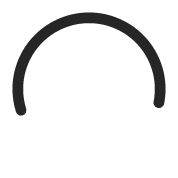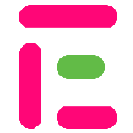Посібник з інтеграції
Керуйте іспитом
Отримайте дані іспиту
Отримайте дані для конкретного іспиту, зробивши запит GET.
GET:https://developer.examjoint.com/exam/{exam_id}
Отримати запитання
Отримайте дані питання для конкретного іспиту, зробивши запит GET.
GET:https://developer.examjoint.com/exam/{exam_id}/questions
Отримайте перекладені запитання
Отримайте перекладені дані питання для конкретного іспиту, зробивши запит GET.
GET:https://developer.examjoint.com/exam/{exam_id}/questions/ru
Додайте інструктора
Щоб додати інструктора до іспиту, надішліть запит на повідомлення з іменем користувача інструктора.
{
"instructor_username": "{username}"
}Видаліть інструктора
Щоб видалити інструктора з іспиту, надішліть запит на видалення разом з UID, отриманим при додаванні інструктора.
DELETE:https://developer.examjoint.com/exam/{exam_id}/instructors/{instructor_uid}
Встановити дозвіл інструктора
Оновіть дозволи інструктора, надсилаючи запит на подачу наступним чином.
{
"permissions": [
"exam_tab",
"group_tab",
"result_tab",
"monitor_tab",
"log_tab",
"download_result",
"download_logs",
"download_attendance",
"update_score",
"update_result_status",
"mods_edit",
"edit_exam",
"del_exam"
]
}Доступний інструктори Дозвіл вказаний наступним чином:
| Дозвіл | Опис |
|---|---|
| exam_tab | view_exam_tab |
| group_tab | view_group_tab |
| result_tab | view_result_tab |
| monitor_tab | view_monitor_tab |
| log_tab | view_log_tab |
| download_result | download_result |
| download_logs | download_logs |
| download_attendance | download_attendance |
| update_score | update_score |
| update_result_status | update_result_status |
| mods_edit | add_modify_moderators |
| edit_exam | edit_exam |
| del_exam | delete_exam |
Запросіть респондента
Ви можете запросити респондента взяти іспит через їх ім'я користувача або електронну адресу.
Запрошення використання імені користувача
Ви можете запросити респондента за допомогою їх імені користувача, надіславши запит на публікацію наступним чином:
invitationKeys Пізніше можна використовувати для видалення запрошення
{
"respondent": [
"respondent_username",
"...more..username"
]
}Запрошення використання електронної адреси
Ви також можете запросити декількох респондентів, використовуючи їх електронні адреси, надіславши запит на публікацію разом з іншими метаданими про респондента наступним чином:
invitationKeys Пізніше можна використовувати для видалення запрошення
{
"import": [
{
"email": "[email protected]",
"name": "FirstName LastName",
"photo": "data:base64,WHV4MnJsN2oyZUdmb... or https://example.com/path/to/profile/pic",
"about": "optional random nickname",
"data": "matric_no or other reference about this respondent"
},
"...add...more"
]
}Видалити респондента
Щоб видалити запрошення респондента з іспиту, використовуйте запит на видалення наступним чином:
DELETE:https://developer.examjoint.com/exam/{exam_id}/respondents/{invitationKey}
Коментарі відгуків (0)